- Konum
- BERTUNA
-
- Üyelik Tarihi
- 2 Haz 2020
-
- Mesajlar
- 5,338
-
- MFC Puanı
- 16,230
ÖnSöz
Muhtemelen Linux ile birlikte bir masaüstü ortamı kullanıyorsunuz. İster ekstra hafif ister tam teşekküllü olsun, grafik uygulamaları çalıştırmak istiyorsanız bir taneye ihtiyacınız olacak. Elbette, terminaldeki her şeyi çalıştırmayı deneyebilirsiniz, ancak bu çok aptalca.
Peki masaüstünüz ortalığı karıştırdığında ne olur? Paneller kilitleniyor, hata veriyor veya yanıt vermemeye mi karar veriyor? Bilgisayarı Kapat? Tamam, bu aslında gerçekten iyi bir fikir, ancak alternatifler var ve hayır, yeni bir masaüstü almayı içermiyor. Bunun yerine, sadece yenileyebilirsiniz.
Yenileme, masaüstüne güncelleme almayı daha sorunsuz hale getirir ve kapatmanın çözemeyeceği şeyler de vardır. Örneğin, ince ayar ayarları nedeniyle masaüstünüzdeki aksaklıklar kendiliğinden kaybolmaz. Bundan biraz daha fazlasını yapmanız gerekiyor.
1.Cinnamon

Bazı masaüstü ortamları, yenilemeyi diğerlerinden daha kolay hale getirir. Cinnamon bunlardan biridir, işlevi yerleşiktir ve bulunması oldukça kolaydır. Aynı zamanda oldukça basit bir konu—komut satırına gerek yok.
Cinnamon'ın masaüstü panellerinden herhangi birine sağ tıklayın. Panelde yanlışlıkla herhangi bir uygulama seçmediğinizden emin olun (bu durumda gösterilmez). Tarçın'ı yeniden başlatmak da dahil olmak üzere çeşitli şekillerde değiştirmenize izin verecek bir açılır menü göreceksiniz. Sorun Gider > Cinnamon Yeniden Başlat'ı seçin .
Klavye kısayollarının hayranıysanız, şanslısınız. da bu Cinnamon şekilde yapabilir. Sadece Ctrl + Alt + Esc tuşlarını basılı tutun , masaüstü yenilenecektir. Bunun Tarçın'a özel olduğunu unutmayın
Masaüstünüz bir an için boş olacak, ardından kendini yenileyecektir. Bu, umarım, gitmeden önce herhangi bir sorun anlamına gelir. Güzel ve basit.
Cinnamon uygulamalarıyla uğraşıyorsanız, sonunda paneli varsayılan ayarlarına sıfırlamak isteyebilirsiniz. Bu, özellikle daha az desteklenen uzantıları deniyorsanız yardımcı olabilir, çünkü bunlar masaüstünüzde bazı kararsızlıklara neden olabilir.
Bunu düzeltmek yeterince kolaydır. Cinnamon panellerinin herhangi bir boş kısmına sağ tıklayın. Ardından Sorun Gider > Tüm ayarları varsayılana geri yükle seçeneğine gidin .
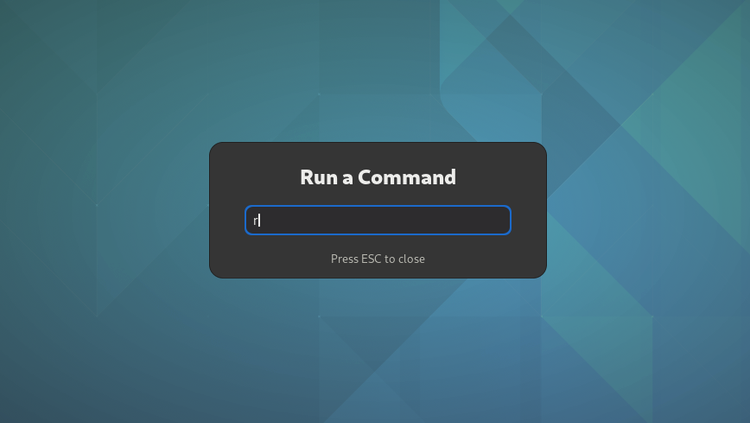
GNOME'da ince ayar yapmak için uzantılar yüklerken, değişikliğin her zaman anında gerçekleşmediğini görebilirsiniz. GNOME'u yenilemek bu sorunun çözülmesine yardımcı olabilir. Tarçın gibi, bunu yapmanın iki yolu vardır: ya komut satırından ya da masaüstünden. Ancak dikkatli olun, her iki yaklaşım da yalnızca daha yeni Wayland görüntüleme sunucusu yerine X pencere sistemi kullanıyorsanız işe yarar .
Komut satırı yaklaşımı için terminale şu komutu girin:
Komutun son kısımları çok önemlidir. Onlar olmadan, terminali kapatırsanız masaüstünüz çalışmayı durduracaktır . Bu şekilde, kabuk arka planda çalışmaya devam edecektir.
Biraz daha az katı bir şey istiyorsanız, GNOME'u her zaman grafiksel olarak yenileyebilirsiniz. Bunu yapmak için Alt + F2 tuşlarına basın ve görünen girişte r yazın ve ardından Enter tuşuna basın .
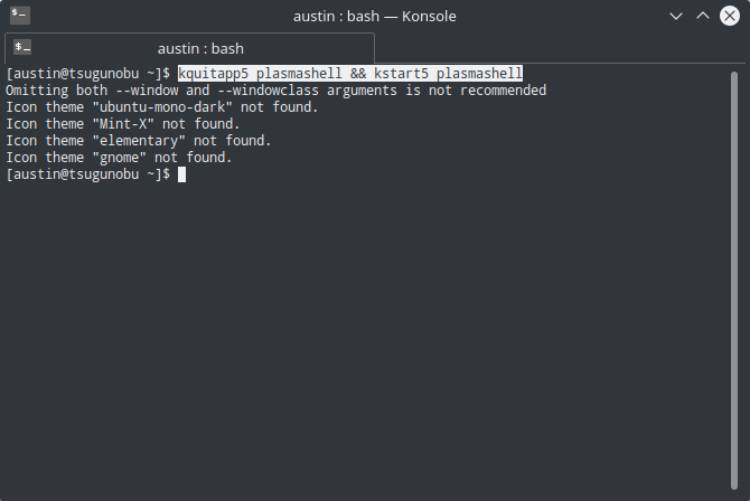
GNOME'un aksine, Plazmayı yeniden başlatmak için terminali kullanmanız gerekecek. Aşağıdaki komuta girin:
Bu, masaüstünü tek bir satırda durduracak ve başlatacaktır. Yenilenmesi birkaç saniye sürebilir, bu yüzden sabırlı olun.
Çok sayıda özel Plazma uygulaması kullanıyorsanız, kararsızlığa neden olduğunu fark ederseniz ayarlarınızı sıfırlamak isteyebilirsiniz. Bunu yapmak için ~/.config klasörünüzde bulunan plazma-org.kde.plasma.desktop-appletsrc dosyasını silmeniz (veya yeniden adlandırmanız) gerekir . Veya sadece şu komutu girin:
Değişikliklerinizi görmek için masaüstünü yeniden başlatmayı unutmayın!

Xfce masaüstü ortamı, hafif ve esnek olmakla övünür. Bu, onu yenileme şeklinizi gösterir. Bu iki adımlı bir olay: panelleri ve pencere yöneticisini yeniden başlatmak.
Bu komutu girin:
Gördüğünüz gibi, temelde Xfce'yi yeniden başlatmak için bir araya dizilmiş iki komut var. Dilerseniz ayrı ayrı yazabilirsiniz.
Ancak bu, masaüstünüzü düzeltmek için yeterli olmayabilir. Örneğin, Xfce çökene kadar görünümüyle oynadıysanız, onu yeniden başlatmak muhtemelen yardımcı olmaz. Bu durumda, varsayılan durumuna geri yüklemek en iyisi olabilir.
Xfce, ayarlarını bir grup yapılandırma dosyasında saklar. Ancak, onlara erişmenin kolay bir yolunu sunar, böylece onlara doğrudan dokunmanız gerekmez. Bu, bir ayar düzenleyici uygulaması şeklinde gelir. Başlatmak için şu komutu yazın:
Buradan, Xfce'nin panel ayarlarını sıfırlamak kolaydır: tek yapmanız gereken istediğiniz girişlere sağ tıklayıp Sıfırla öğesini seçmektir . Daha sonra paneli sıfırlamayı unutmayın !
Bunu xfconf-sorgu aracını kullanarak tamamen komut satırında yapmak da mümkündür . Temelde sadece terminaldeki ayarlar düzenleyicisidir. Xfce panel ayarlarını sıfırlamak için şu komutları girin:
xfce4-panel grubu altındaki tüm seçenekler kaldırılacak (dolayısıyla -R -r seçeneği), masaüstünü yeniden başlattığınızda varsayılanlar bırakılacaktır.
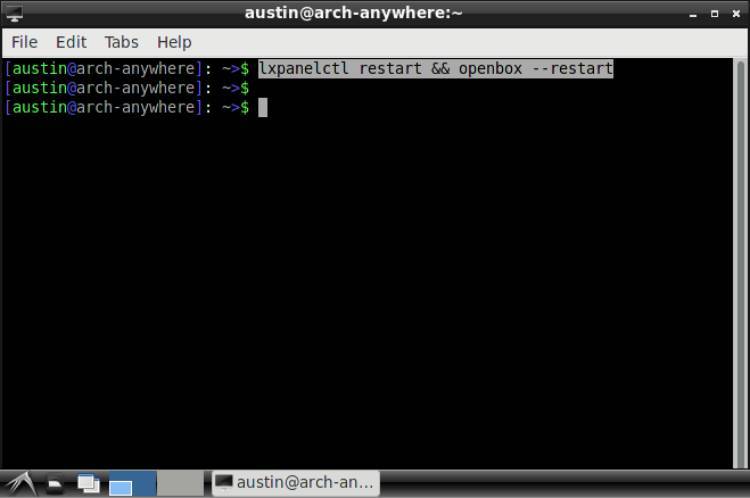
Xfce gibi, LXDE de oradaki daha hafif masaüstü ortamlarından biridir. Bu aynı zamanda onu yenilemenin tek yolunun komut satırından geçtiği anlamına gelir.
Bunu yapmak için masaüstünün iki bileşenini aynı anda yenilemeniz gerekir: paneller ve pencere yöneticisi. Geleneksel olarak, LXDE Openbox kullanır (ancak isterseniz değiştirebilirsiniz).
Hafif bir masaüstü olduğundan, kendini yenilemesi yalnızca bir saniye kadar sürer.
Ayrıca LXDE'yi varsayılan görünümüne geri yüklemek isteyebilirsiniz. Bu sadece doğru yapılandırma dosyalarını dışarı taşıma meselesidir. Tek yapmanız gereken doğru olanları yeniden adlandırmak (veya silmek). Masaüstünü yenilediğinizde değiştirilecekler.
Örneğin, LXDE'nin panel düzenini geri yüklemek istiyorsanız, ~/.config/lxpanel klasörünü kaldırmanız/değiştirmeniz gerekir. Panel için tüm yapılandırma dosyalarını içerir. Bunu grafiksel olarak veya terminalde yapabilirsiniz.
Yukarıdaki komut, lxpanel klasörünü yeniden adlandırarak LXDE'yi yeniden oluşturmaya zorlar.
~/.config/openbox klasörünü başka bir adla yeniden adlandırarak Openbox ile de aynısını yapabilirsiniz .
Muhtemelen Linux ile birlikte bir masaüstü ortamı kullanıyorsunuz. İster ekstra hafif ister tam teşekküllü olsun, grafik uygulamaları çalıştırmak istiyorsanız bir taneye ihtiyacınız olacak. Elbette, terminaldeki her şeyi çalıştırmayı deneyebilirsiniz, ancak bu çok aptalca.
Peki masaüstünüz ortalığı karıştırdığında ne olur? Paneller kilitleniyor, hata veriyor veya yanıt vermemeye mi karar veriyor? Bilgisayarı Kapat? Tamam, bu aslında gerçekten iyi bir fikir, ancak alternatifler var ve hayır, yeni bir masaüstü almayı içermiyor. Bunun yerine, sadece yenileyebilirsiniz.
Neden Masaüstünü Yenilemelisiniz?
Bilgisayarınızı yeniden başlatmakla ilgili olan şey, olması gerekenden daha fazla zaman almasıdır. Buna karşılık, masaüstünü yenilemek daha hızlıdır ve ayrıca yalnızca birkaç programı yeniden başlattığınız anlamına gelir (biraz ağır olsalar da). Şu anda çalışan yazılımınızla ilgili herhangi bir ilerlemeyi kaybetmek istemiyorsanız, yenileme daha uygun olabilir.Yenileme, masaüstüne güncelleme almayı daha sorunsuz hale getirir ve kapatmanın çözemeyeceği şeyler de vardır. Örneğin, ince ayar ayarları nedeniyle masaüstünüzdeki aksaklıklar kendiliğinden kaybolmaz. Bundan biraz daha fazlasını yapmanız gerekiyor.
1.Cinnamon

Bazı masaüstü ortamları, yenilemeyi diğerlerinden daha kolay hale getirir. Cinnamon bunlardan biridir, işlevi yerleşiktir ve bulunması oldukça kolaydır. Aynı zamanda oldukça basit bir konu—komut satırına gerek yok.
Cinnamon'ın masaüstü panellerinden herhangi birine sağ tıklayın. Panelde yanlışlıkla herhangi bir uygulama seçmediğinizden emin olun (bu durumda gösterilmez). Tarçın'ı yeniden başlatmak da dahil olmak üzere çeşitli şekillerde değiştirmenize izin verecek bir açılır menü göreceksiniz. Sorun Gider > Cinnamon Yeniden Başlat'ı seçin .
Klavye kısayollarının hayranıysanız, şanslısınız. da bu Cinnamon şekilde yapabilir. Sadece Ctrl + Alt + Esc tuşlarını basılı tutun , masaüstü yenilenecektir. Bunun Tarçın'a özel olduğunu unutmayın
Masaüstünüz bir an için boş olacak, ardından kendini yenileyecektir. Bu, umarım, gitmeden önce herhangi bir sorun anlamına gelir. Güzel ve basit.
Cinnamon uygulamalarıyla uğraşıyorsanız, sonunda paneli varsayılan ayarlarına sıfırlamak isteyebilirsiniz. Bu, özellikle daha az desteklenen uzantıları deniyorsanız yardımcı olabilir, çünkü bunlar masaüstünüzde bazı kararsızlıklara neden olabilir.
Bunu düzeltmek yeterince kolaydır. Cinnamon panellerinin herhangi bir boş kısmına sağ tıklayın. Ardından Sorun Gider > Tüm ayarları varsayılana geri yükle seçeneğine gidin .
2. GNOME
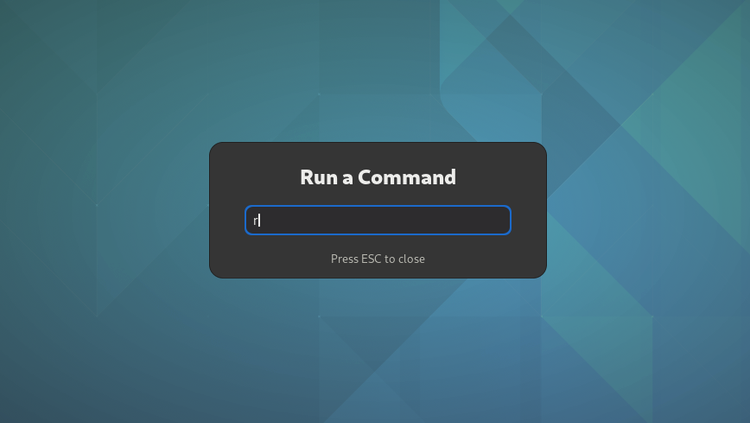
GNOME'da ince ayar yapmak için uzantılar yüklerken, değişikliğin her zaman anında gerçekleşmediğini görebilirsiniz. GNOME'u yenilemek bu sorunun çözülmesine yardımcı olabilir. Tarçın gibi, bunu yapmanın iki yolu vardır: ya komut satırından ya da masaüstünden. Ancak dikkatli olun, her iki yaklaşım da yalnızca daha yeni Wayland görüntüleme sunucusu yerine X pencere sistemi kullanıyorsanız işe yarar .
Komut satırı yaklaşımı için terminale şu komutu girin:
Kod:
gnome-shell --replace & disownKomutun son kısımları çok önemlidir. Onlar olmadan, terminali kapatırsanız masaüstünüz çalışmayı durduracaktır . Bu şekilde, kabuk arka planda çalışmaya devam edecektir.
Biraz daha az katı bir şey istiyorsanız, GNOME'u her zaman grafiksel olarak yenileyebilirsiniz. Bunu yapmak için Alt + F2 tuşlarına basın ve görünen girişte r yazın ve ardından Enter tuşuna basın .
3. KDE Plazma
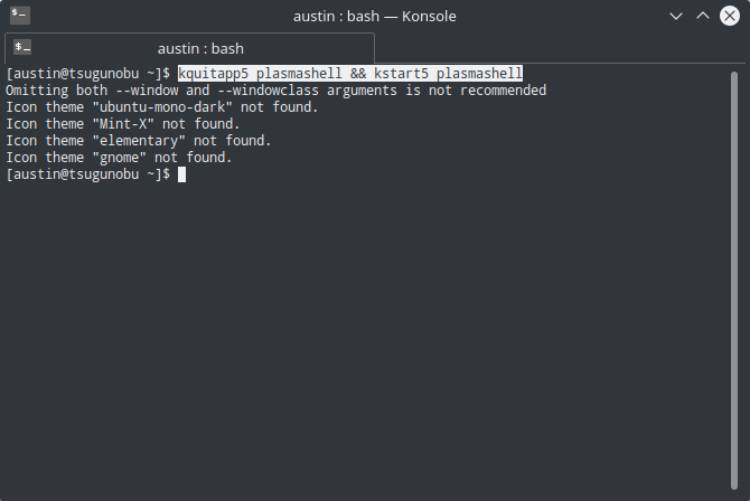
GNOME'un aksine, Plazmayı yeniden başlatmak için terminali kullanmanız gerekecek. Aşağıdaki komuta girin:
Kod:
kquitapp5 plasmashell && kstart5 plasmashellBu, masaüstünü tek bir satırda durduracak ve başlatacaktır. Yenilenmesi birkaç saniye sürebilir, bu yüzden sabırlı olun.
Çok sayıda özel Plazma uygulaması kullanıyorsanız, kararsızlığa neden olduğunu fark ederseniz ayarlarınızı sıfırlamak isteyebilirsiniz. Bunu yapmak için ~/.config klasörünüzde bulunan plazma-org.kde.plasma.desktop-appletsrc dosyasını silmeniz (veya yeniden adlandırmanız) gerekir . Veya sadece şu komutu girin:
Kod:
mv ~/.config/plasma-org.kde.plasma.desktop-appletsrc old-configurationDeğişikliklerinizi görmek için masaüstünü yeniden başlatmayı unutmayın!
4. Xfce

Xfce masaüstü ortamı, hafif ve esnek olmakla övünür. Bu, onu yenileme şeklinizi gösterir. Bu iki adımlı bir olay: panelleri ve pencere yöneticisini yeniden başlatmak.
Bu komutu girin:
Kod:
xfce4-panel -r && xfwm4 --replaceGördüğünüz gibi, temelde Xfce'yi yeniden başlatmak için bir araya dizilmiş iki komut var. Dilerseniz ayrı ayrı yazabilirsiniz.
Ancak bu, masaüstünüzü düzeltmek için yeterli olmayabilir. Örneğin, Xfce çökene kadar görünümüyle oynadıysanız, onu yeniden başlatmak muhtemelen yardımcı olmaz. Bu durumda, varsayılan durumuna geri yüklemek en iyisi olabilir.
Xfce, ayarlarını bir grup yapılandırma dosyasında saklar. Ancak, onlara erişmenin kolay bir yolunu sunar, böylece onlara doğrudan dokunmanız gerekmez. Bu, bir ayar düzenleyici uygulaması şeklinde gelir. Başlatmak için şu komutu yazın:
Kod:
xfce4-settings-editorBuradan, Xfce'nin panel ayarlarını sıfırlamak kolaydır: tek yapmanız gereken istediğiniz girişlere sağ tıklayıp Sıfırla öğesini seçmektir . Daha sonra paneli sıfırlamayı unutmayın !
Kod:
xfce4-panel -rBunu xfconf-sorgu aracını kullanarak tamamen komut satırında yapmak da mümkündür . Temelde sadece terminaldeki ayarlar düzenleyicisidir. Xfce panel ayarlarını sıfırlamak için şu komutları girin:
Kod:
xfconf-query -c xfce4-panel -p / -R -r
xfce4-panel -rxfce4-panel grubu altındaki tüm seçenekler kaldırılacak (dolayısıyla -R -r seçeneği), masaüstünü yeniden başlattığınızda varsayılanlar bırakılacaktır.
5. LXDE
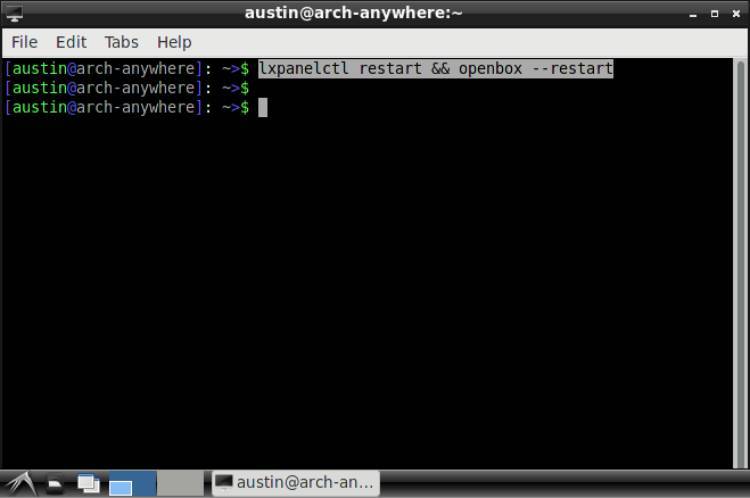
Xfce gibi, LXDE de oradaki daha hafif masaüstü ortamlarından biridir. Bu aynı zamanda onu yenilemenin tek yolunun komut satırından geçtiği anlamına gelir.
Bunu yapmak için masaüstünün iki bileşenini aynı anda yenilemeniz gerekir: paneller ve pencere yöneticisi. Geleneksel olarak, LXDE Openbox kullanır (ancak isterseniz değiştirebilirsiniz).
Kod:
lxpanelctl restart && openbox --restartHafif bir masaüstü olduğundan, kendini yenilemesi yalnızca bir saniye kadar sürer.
Ayrıca LXDE'yi varsayılan görünümüne geri yüklemek isteyebilirsiniz. Bu sadece doğru yapılandırma dosyalarını dışarı taşıma meselesidir. Tek yapmanız gereken doğru olanları yeniden adlandırmak (veya silmek). Masaüstünü yenilediğinizde değiştirilecekler.
Örneğin, LXDE'nin panel düzenini geri yüklemek istiyorsanız, ~/.config/lxpanel klasörünü kaldırmanız/değiştirmeniz gerekir. Panel için tüm yapılandırma dosyalarını içerir. Bunu grafiksel olarak veya terminalde yapabilirsiniz.
Kod:
mv ~/.config/lxpanel lxpanel.bakYukarıdaki komut, lxpanel klasörünü yeniden adlandırarak LXDE'yi yeniden oluşturmaya zorlar.
~/.config/openbox klasörünü başka bir adla yeniden adlandırarak Openbox ile de aynısını yapabilirsiniz .